Windows 컴퓨터를 자주 사용하는 경우 프로그램 결함, 하드 드라이브 충돌 등과 같은 가장 일반적인 문제에 직면하게 됩니다. 그러나 항상 Windows 10 컴퓨터를 안전하게 사용할 수 있도록 데이터를 저장할 때 이러한 문제를 해결하고 Windows 10을 공장 초기화하는 방법을 아는 것이 좋습니다.
공장 초기화는 Windows 장치를 사용하는 동안 발생할 수 있는 여러 문제에 대한 최상의 솔루션 중 하나입니다. 예를 들어 컴퓨터 속도가 그 어느 때보다 느려졌거나 컴퓨터를 판매할 계획이고 신규 사용자가 일부 데이터에 액세스하는 것을 원하지 않는 경우 공장 초기화가 최선의 해결책입니다.

Windows 컴퓨터를 초기화하는 방법에는 여러 가지가 있습니다. 그러나 사용하는 Windows 버전에 따라 공장 초기화 절차를 수행하는 방법이 결정됩니다. 이 문서에서는 Windows 10 컴퓨터를 공장 초기화하는 방법을 보여줍니다. Windows 10을 공장 초기화한 후 파일을 복구할 수 있을 것이라고 믿습니다.
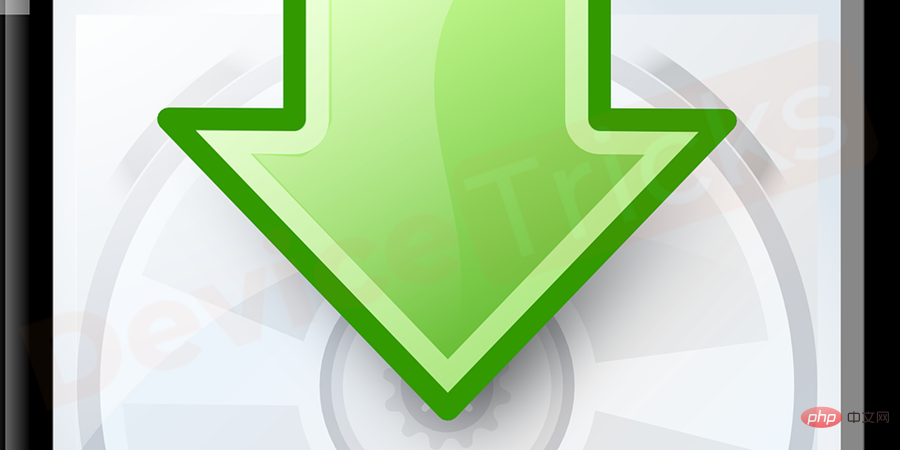
공장 초기화를 수행하면 설치된 프로그램을 포함한 모든 데이터가 삭제된다는 점을 기억하세요. 데이터를 다시 사용할 예정이므로 공장 초기화를 시작하기 전에 반드시 데이터를 백업하세요.
CleverFiles의 Disk Drill을 사용하여 일부 데이터를 복구할 수 있지만 백업하는 것은 일부 파일을 보호하는 안정적인 방법입니다. 모든 것이 안전해지면 다음 방법 중 하나를 사용하여 Windows 10 컴퓨터를 공장 초기화하세요.
Microsoft는 Windows 8에서 보다 직접적인 Windows 공장 초기화 방법을 도입했습니다. 이 방법은 Windows 10에 도입되었으며 대부분의 경우 Windows 컴퓨터를 복구하는 가장 좋은 방법입니다.
1단계: 설정을 시작합니다.
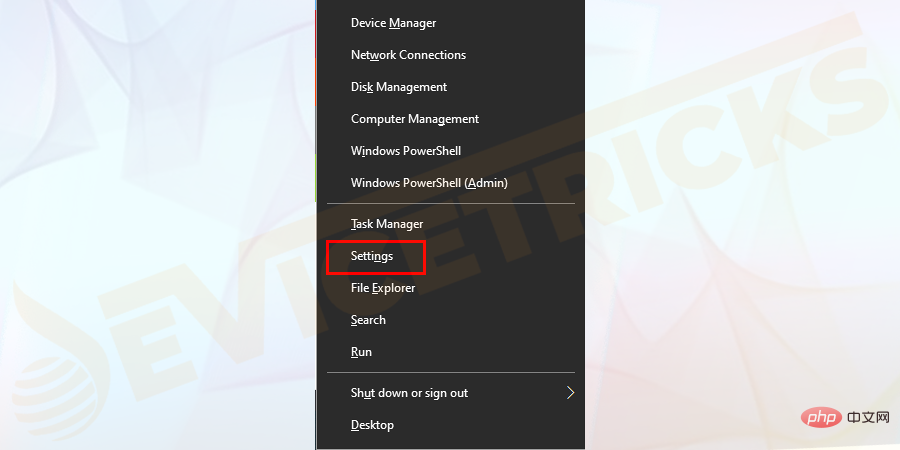
2단계: 업데이트 및 보안으로 이동합니다.
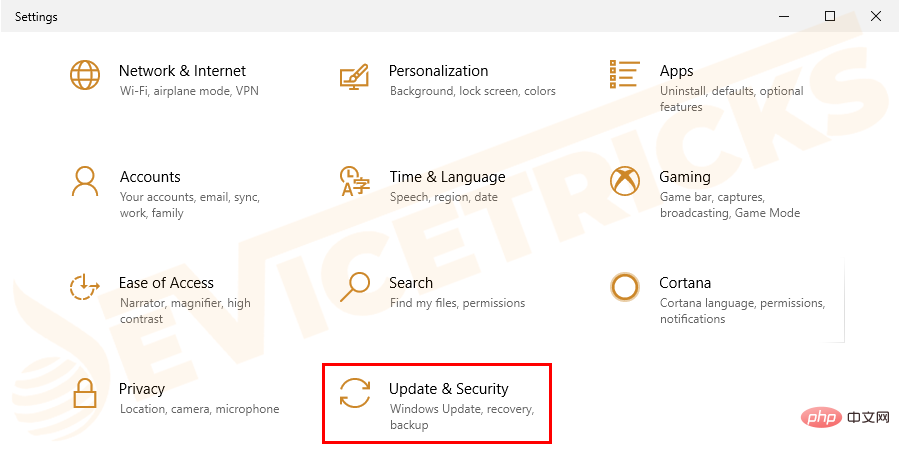
3단계: "복원"을 클릭하세요.
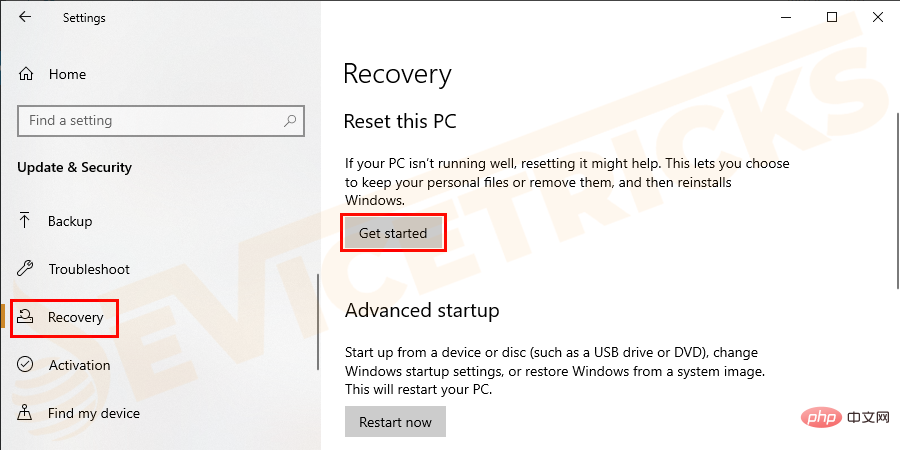
공장 초기화를 수행할 때 데이터와 관련하여 "내 파일 유지" 또는 "모든 항목 삭제"라는 두 가지 주요 옵션이 있습니다.
파일을 유지하려는 경우 Windows는 운영 체제 옵션을 기본값으로 다시 설정하여 설치된 모든 응용 프로그램을 제거하지만 음악이나 문서와 같은 파일은 유지합니다.
단, 보관할 파일이 없다면 두 번째 옵션을 선택해 모두 삭제하세요. 말한 대로 전체 공장 초기화를 승인하고 모든 파일과 앱이 삭제된다는 점을 기억하세요. 결과적으로 Windows 시스템은 새 컴퓨터에서 실행되는 것처럼 느껴질 것입니다.
이전 버전의 Windows 10을 사용하는 경우 "다시 시작"이 공장 초기화에 가장 좋은 방법입니다. 이 방법은 Windows 10이 2004 이하인 경우에 가장 효과적입니다.
1단계: 컴퓨터에서 "설정"을 엽니다.
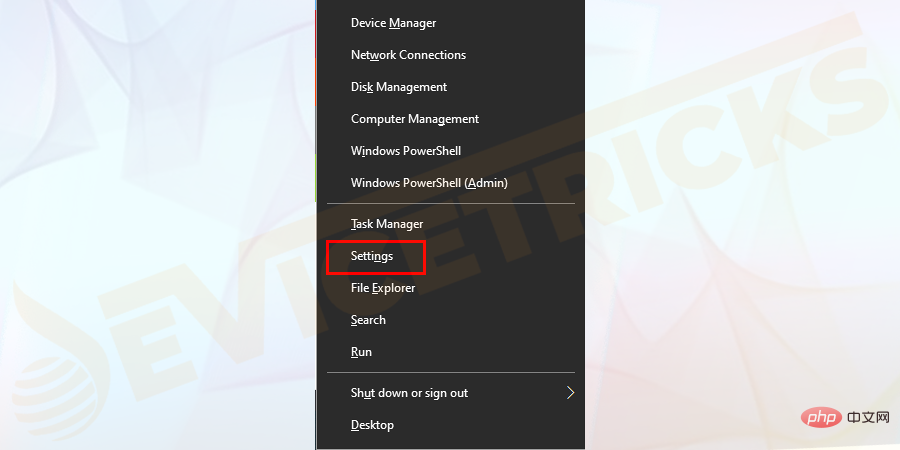
2단계: 업데이트 및 보안으로 이동합니다.
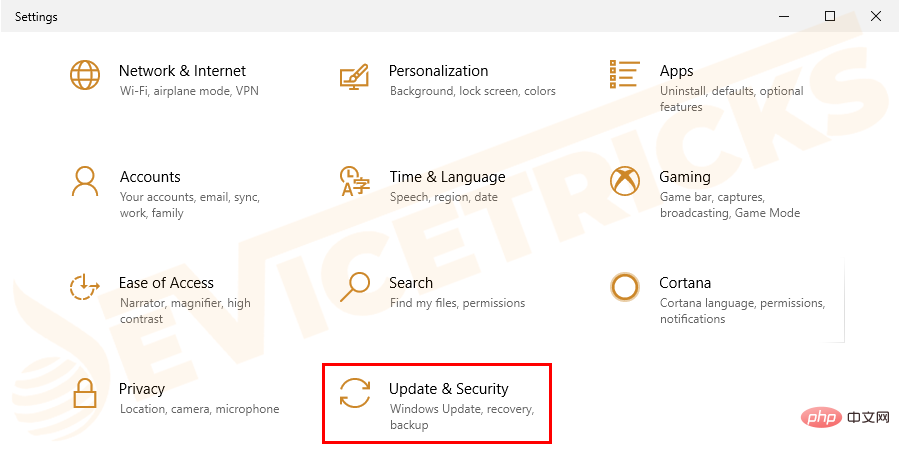
3단계: 복구 페이지로 이동하여 "Windows를 새로 설치하여 다시 시작하는 방법 알아보기" 링크를 클릭하세요.
Windows 보안 앱을 시작한 후 "다시 시작" 옵션을 찾아 클릭하세요. 마지막으로 "시작" 버튼을 클릭하고 복구 프로세스가 완료되도록 하세요.
"새로 시작" 공장 초기화 방법을 사용할 때 주의할 사항은 다음과 같습니다.
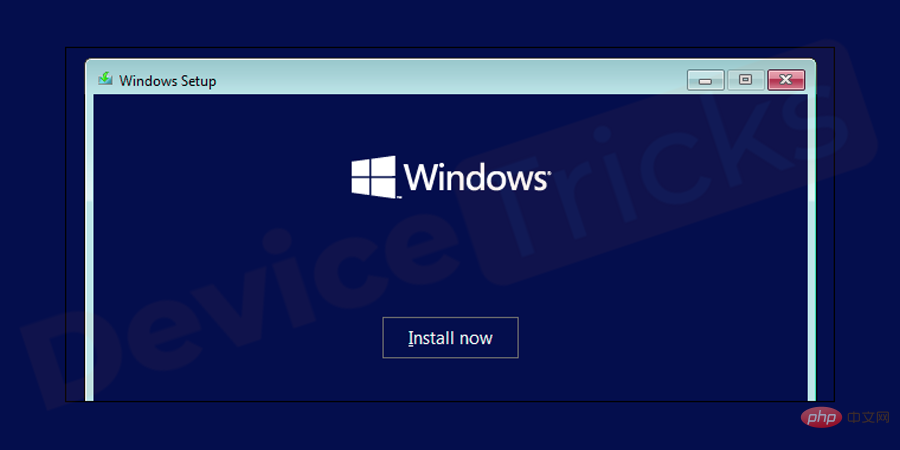
Windows 컴퓨터에 새 버전을 설치하면 시스템을 수동으로 공장 초기화할 수 있습니다. 이는 Windows 10의 새 복사본을 복구하는 동안 새로 설치하면 현재 노트북에 있는 모든 내용이 지워지기 때문입니다.
USB 드라이브나 외장 하드 드라이브를 사용하여 이 설치 프로세스를 완료할 수 있습니다. 이렇게 하려면 플래시 드라이브에 Windows 10의 새 복사본을 로드하고 해당 드라이브를 컴퓨터에 연결하세요. 플래시 드라이브는 최소 8GB 이상이어야 합니다.
드라이브를 컴퓨터에 연결한 후 이동식 장치에서 컴퓨터를 부팅하고 깨끗한 복사본을 설치하도록 선택하세요.
위에 설명된 방법 중 하나를 사용할 수 없는 경우에도 고급 방법을 사용하여 부팅 시 Windows 10 컴퓨터를 공장 초기화할 수 있습니다.
1단계: 고급 부팅 메뉴로 들어갑니다.
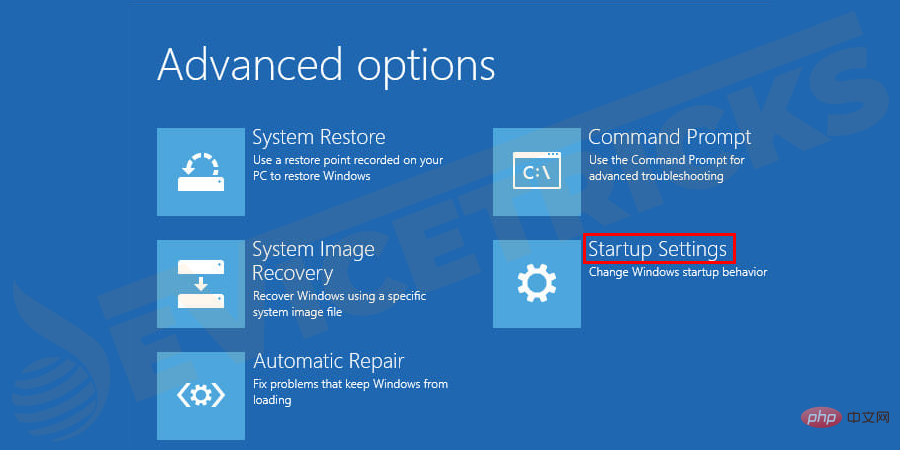
2단계: 고급 시작 메뉴에서 설정에 액세스합니다.
3단계: 업데이트 및 보안으로 이동하여 복구 아이콘을 클릭하세요.
4단계: 이제 "지금 다시 시작" 버튼을 찾아 클릭하여 Windows 10 컴퓨터를 고급 시작으로 재부팅하세요.
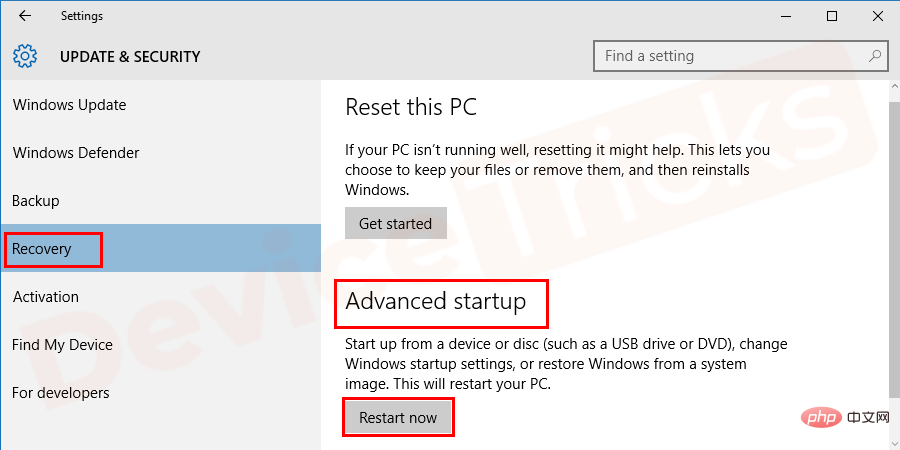
이 방법을 사용하여 Windows 10 시스템을 즉시 공장 초기화할 수 없는 경우 다음 몇 가지 대안을 시도해 보세요.
위 내용은 Windows 10을 공장 초기화하고 데이터를 저장하는 방법(검증된 방법)?의 상세 내용입니다. 자세한 내용은 PHP 중국어 웹사이트의 기타 관련 기사를 참조하세요!